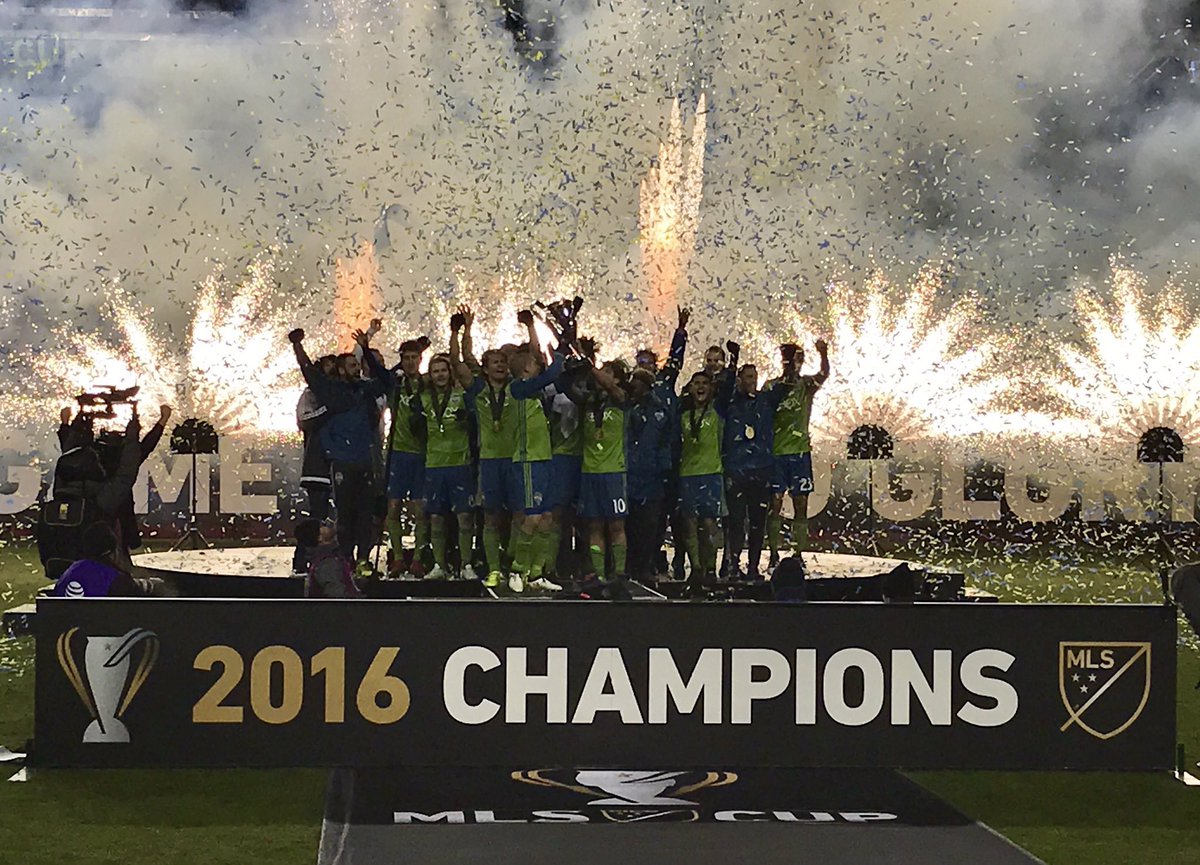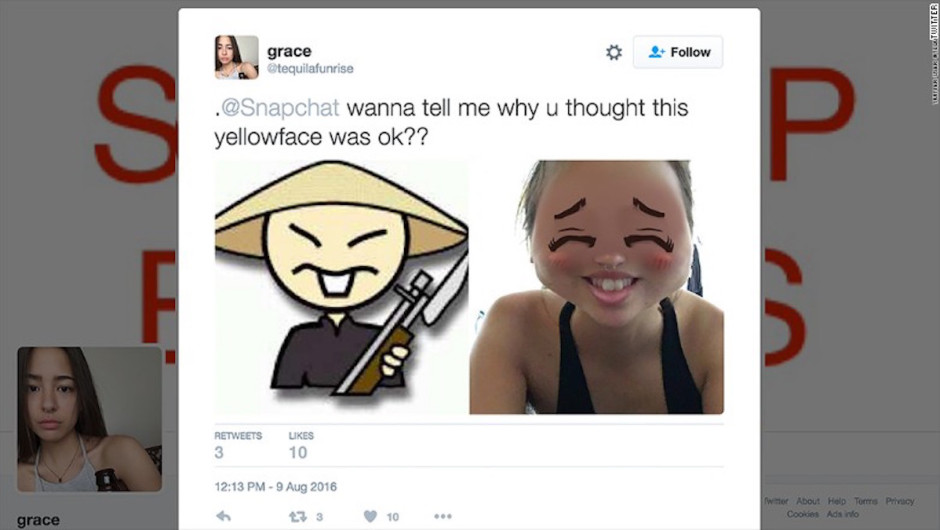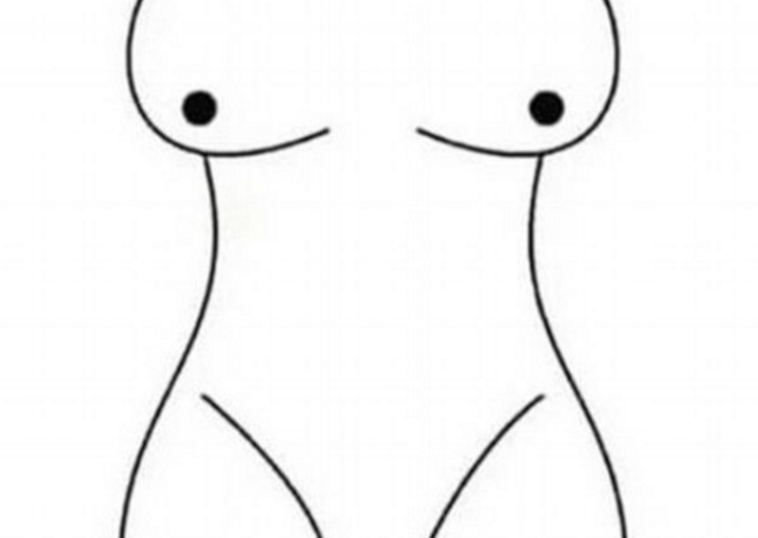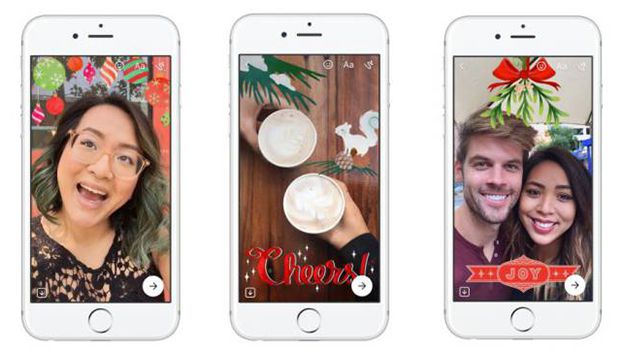Bajar canciones de YouTube es una tarea mucho más sencilla de lo que puede parecer a primera vista. Desde multitud de páginas web, y sin necesidad de instalar ningún programa en el ordenador, cualquier usuario puede descargar canciones desde YouTube directamente al ordenador (o, incluso, al móvil).
1: clipconverter.cc
Es, quizás, una de las herramientas más populares a la hora de descargar música de YouTube. Aunque se puede utilizar también para bajar vídeos, la plataforma deClipConverter.cc dispone de una opción que permite descargar las canciones de YouTube.com en formato MP3, sin necesidad de realizar después ninguna conversión. Por supuesto, tampoco requiere instalar ningún programa, y todo el proceso se realiza desde el navegador.
Esta página es compatible tanto con los ordenadores como con los móviles, lo que quiere decir que podemos, incluso, guardar las canciones descargadas directamente en el móvil (tanto en la memoria interna como en la tarjeta externa). Independientemente del dispositivo que utilicemos, el procedimiento a seguir para descargar una canción utilizando esta página web es el siguiente:
- Entramos en la página de ClipConverter.cc.
- Después, en la casilla que tiene por título “Dirección Multimedia“, pegamos la URL del vídeo de YouTube que queremos descargar en formato .MP3. Seguidamente, pulsamos sobre el botón de “Continuar“.
- Una vez haya terminado la verificación, en el apartado de “Formato de Conversión:” pulsamos sobre la opción de “MP3“. Después, ignoramos el resto de ajustes y pulsamos sobre el botón de “¡Comenzar!“.
- En el momento en el que el vídeo haya terminado de convertirse, solamente nos queda pulsar sobre el botón de “Descargar” para bajar el fichero de audio del vídeo que hemos introducido en el primer paso.

2: savefrom.net
Pero ClipConverter está lejos de ser la única alternativa para bajar vídeos de YouTube por Internet. Si buscamos alternativas, también podemos encontrar savefrom.net, una página que presenta una interfaz sencilla en la que el proceso para descargar las canciones es todavía más sencillo que en la página anterior.
En esta página, el procedimiento para descargar una canción es el siguiente:
- Entramos en la página de savefrom.net.
- Seguidamente, en la casilla de “Just insert a link“, pegamos el enlace del vídeo que queremos descargar.
- Después, en la casilla desplegable que aparece al lado de la palabra “Descargar“, elegimos el formato de “Audio MP4” y, automáticamente, la canción del vídeo comenzará a descargarse en el navegador.

3: vidtomp3.com
Y si lo que queremos es evitar tener que seleccionar un formato en concreto a la hora dedescargar un MP3 desde YouTube, una de las páginas creadas específicamente para tal fin que tenemos a nuestra disposición es VidtoMP3.com. Pegamos el enlace, pulsamos sobre el botón de descarga y, en cuestión de segundos, tendremos descargado en el ordenador el archivo .MP3 del vídeo.
En el caso de que no terminemos de entender el funcionamiento de esta página, el procedimiento exacto que debemos seguir es este:
- Primero, entramos en la web de vidtomp3.com.
- Pulsamos sobre la casilla que aparece debajo del texto de “-Enter Video url below to convert into MP3” y pegamos el enlace del vídeo de YouTube que queremos descargar. Después, pulsamos sobre el botón de “Download >>“.
- En la siguiente página que se nos abrirá, buscamos el enlace de “Click here to get your Download link” y pulsamos sobre él.
- Pasados algunos segundos, se nos abrirá una nueva página en la que, en esta ocasión, solamente nos quedará pulsar sobre el botón de “Download MP3“.

4: anything2mp3.com
Anything2MP3.com es una página web que, tal y como indica su propio nombre, permite convertir prácticamente cualquier fuente en un archivo .MP3. Si echamos un vistazo al listado de páginas compatibles con esta herramienta de descarga (disponible en este enlace), veremos que -además de YouTube y SoundCloud– podemos encontrar otras muchas plataformas tales como Atresplayer, Dailymotion o Facebook, por lo que no está de más que guardemos el enlace de la página para descargar vídeos de Internet en el futuro.
En cualquier caso, dado que en este caso lo que nos interesa es bajar una canción desde YouTube, el procedimiento a seguir en esta página es el siguiente:
- Entramos en anything2mp3.com.
- En el apartado de “http://website.com/video“, debajo del título de “Past link to a YouTube video or SoundCloud song that you want to download as a mp3“, pegamos el enlace del vídeo que queremos descargar.
- Una vez hayamos pegado el enlace, pulsamos sobre el botón de “Convert“.
- Tras algunos segundos de espera mientras se realiza la conversión, se nos abrirá una nueva página en la que solamente nos queda pulsar sobre el botón que contiene el texto de “Click here to download your converted mp3 [Dirección del enlace que hayamos introducido]”.

5: mp3fiber.com
Para terminar, no podemos olvidar mencionar MP3Fiber.com, una página pensada específicamente para los usuarios que quieran guardar los vídeos de YouTube en MP3. Lo más interesante de esta página es que permite elegir entre diferentes formatos de audio (MP3, AAC o M4A, por ejemplo), y en el caso del MP3 también ofrece la posibilidad de seleccionar entre tres calidades de audio diferentes (128KB, 256KB y 320KB).
En esta página, los pasos a seguir son los siguientes:
- Entramos en la web de mp3fiber.com.
- En la primera casilla, pegamos el enlace del vídeo. En la casilla que aparece debajo del título de “Choose a file type to convert to“, elegimos el formato de audio en el que queremos guardar el vídeo (.MP3 (256KB), por ejemplo).
- Después, pulsamos sobre el botón de “Download now!“.
- En la ventana flotante que se nos abrirá a continuación no tenemos que pulsar ningún enlace; simplemente esperamos a que termine la conversión.
- Por último, en la nueva página que se nos mostrará, solamente nos queda pulsar sobre el enlace de “Download Now!” que veremos después del texto de “Your converted file is Ready“.
COMPUTER HOY